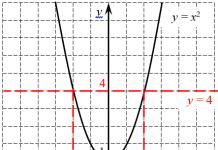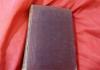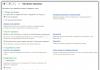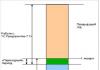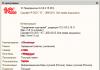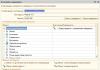1C konfiqurasiyasında "Ticarətin idarə edilməsi, nəşr 11" bir neçə daxili mübadilə planları, o cümlədən "Müəssisə uçotu, nəşr 3.0" konfiqurasiyası olanlar var (Şəkil 1).
Bir konfiqurasiyadan olan obyektlərin digərinə yüklənəcəyi qaydalar toplusunu təmsil edir. Təlimatlarımızda biz 1C 8.3 platforması əsasında 1C Accounting 3.0 və 1C Trade Management 11 arasında mübadilə quracağıq.
Tipik birjalar siyahısında bizə lazım olan planın olması inteqrasiya prosesini xeyli asanlaşdırır. Bununla belə, hər iki konfiqurasiyada edilməsi lazım olan bir neçə ilkin parametrlər var.
Əvvəlcə 1C Enterprise Accounting 3.0-da hərəkətlərin ardıcıllığını nəzərdən keçirin. "İdarəetmə - Parametrlər" bölməsində "Məlumatların sinxronizasiyasının qurulması" maddəsini tapaq (şək. 2).

Burada "Məlumatların sinxronizasiyası" qutusunu aktivləşdirməlisiniz və verilənlər bazamızın prefiksini təyin etməyi unutmayın (şək. 3). İstəyirsinizsə, edə bilərsiniz - bu tarixdən əvvəl heç bir məlumat yüklənməyəcək və ya dəyişdirilməyəcək.

İndi biz "Məlumatların sinxronizasiyası" sekmesine gedirik və mübadilənin özünü konfiqurasiya edirik (şəkil 4). Bir neçə mübadilə ola bilər. Hər biri üçün ayrıca bir xətt yaradılır ("Məlumat sinxronizasiyasını qurun" plus işarəsi olan düymə). 1C Mühasibatlığın demo bazasında artıq iki girişimiz var. Sonuncunun parametrlərini yoxlayaq ("Qaydaları qurun ..." qələmi ilə düymə).

Biz yalnız "Məlumatların qəbulu qaydaları" sekmesini doldururuq (Şəkil 5), çünki biz heç bir şey göndərməyəcəyik. "Məlumatların göndərilməsi qaydaları" sekmesinde "Göndərməyin" qutularını yoxlayın.

Bağlantı parametrlərini yoxlamaq qalır (şək. 6). Biz "birbaşa əlaqə" seçirik, məlumat alacağımız diskdə verilənlər bazasının ünvanını və eyni verilənlər bazasının istifadəçi / parolunu təyin edirik. İstifadəçi sinxronizasiyanı həyata keçirmək üçün tam hüquqlara və ya ən azı hüquqlara malik olmalıdır. Bəzən virtual istifadəçi mübadilə üçün xüsusi olaraq yaradılır.
Bu bölmənin parametrləri haqqında ətraflı məlumatı yardımdan (F1) əldə etmək olar.

Oxşar parametrlər "1C Trade Management 11" verilənlər bazasında həyata keçirilir.
Ticarət İdarəçiliyindən birjanın qurulması 11
Fərqli buraxılışlarda bizə lazım olan bölmənin başqa adı ola bilər. Bizim nümunəmizdə bu, "İnteqrasiya parametrləri - Digər proqramlar" maddəsidir (şək. 7).

Qalanları oxşardır. Eyni "Data Sync" onay qutusu, eyni element və oxşar parametrlər. (Şəkil 8).
Yalnız prefiks fərqlidir. Vacibdir!
267 1C video dərsini pulsuz əldə edin:

"Məlumatların Sinxronizasiyası" sekmesine keçin və yeni bir mübadilə yaradın. “Məlumatların sinxronizasiyasını konfiqurasiya et” düyməsini sıxmaqla mübadilə etmək istədiyimiz konfiqurasiyanı seçə bilərsiniz, mübadilə özü “Konfiqurasiya” düyməsini sıxmaqla yaradılır (şək. 9).

Bu andan BUX.3.0-da əvvəlki parametrdən fərqlər başlayır. "Məlumatların göndərilməsi qaydaları" sekmesini doldurmalıyıq (şək. 10). Ediləcək əsas şey göndərilən məlumatların tərkibini müəyyən etməkdir.

Köçürəcəyimiz məlumatı seçməyin bir neçə yolu var (şək. 11). Onların hamısı "Qeydiyyat" bölməsində toplanır. Siz tək obyekt və ya siyahı seçə bilərsiniz. Və ya hamısı birdən.
Əvvəlki sekmeye qayıdaq və artıq bizə tanış olan başqa bir vacib nöqtəni yerinə yetirək - əlaqə parametrlərini göstərin (şəkil 12). Parametrlər mühasibat uçotu ilə eyni şəkildə konfiqurasiya edilir. Yalnız bu dəfə biz "Exchange" adlı virtual istifadəçidən istifadə edirik.

1C Accounting 3.0 və 1C Trade Management 11 arasında mübadilənin işə salınması və yoxlanılması
Mübadilə parametrlərin birinci səhifəsində yerləşən "Sinxronizasiya" düyməsi ilə həyata keçirilir (şək. 13). Bu düyməni digər səhifələrdə də tapmaq olar. Üstəlik, bu düymənin iki konfiqurasiyadan hansının basılmasında çox da fərq yoxdur. Mübadilə ikitərəflidir.
Düyməni basın və növbəti addıma keçin.

Mübadilə ilk dəfə həyata keçirilirsə, onda siz əl ilə sinxronizasiya etməli olacaqsınız, yəni, əgər varsa, iki konfiqurasiyanın eyni obyektlərini müqayisə etməlisiniz (şək. 14). Bu edilmədikdə, dublikatlar görünə bilər.

Növbəti mərhələdə məlumatların ötürüləcəyi təşkilatları və bəzi digər seçimləri seçmək mümkün olacaq (şək. 15).

Bütün seçimlərin təsviri xüsusi pəncərədə görünür və göndəriləcək obyektlərin tam siyahısını göndərilən məlumatların tərkibi haqqında hesabatda əldə etmək olar (şək. 16).

Mübadilə uzun müddət çəkə bilər, vaxt köçürülən obyektlərin sayından asılıdır. Proses başa çatdıqdan sonra aşağıdakı formanın şəklini alırıq - şək. 17. "Parametrlər" düyməsini klikləməklə, mübadilənin avtomatik həyata keçiriləcəyi cədvəli təyin edə bilərsiniz.

1C 8.3-də mübadilə planları 1C 8 sistemində məlumatların sinxronizasiyasını həyata keçirmək üçün istifadə olunan konfiqurasiya metadata obyektidir.
Mübadilə planı elementlərinin məlumat bazası qovşaqları olduğu qovluqla müqayisə oluna bilər. Bununla belə, mübadilə planları ilə işləməkdə bir çox nüanslar var, onlar haqqında aşağıda danışacağıq.
Adətən, 1C-də mübadilə konfiqurasiyadan istifadə edərək formalaşan xüsusi mübadilə qaydaları ilə qurulur.
Daha əvvəl qeyd edildiyi kimi, mübadilə planı adi plana çox bənzəyir və buna görə də biz mübadilədə yalnız əsas fərqləri nəzərdən keçirəcəyik.
Mübadilə planı ilə necə işləmək olar
Mübadilə planı məlumat və mübadilə planının elementlərinə edilən dəyişiklikləri saxlaya bilər, həmçinin cari mesajın nömrəsi haqqında məlumatları saxlaya bilər. Ümumiyyətlə, iş sxemi aşağıdakı kimidir:
- Biz verilənlər bazasında məlumatları (kataloqlar, sənədlər və s.) dəyişdiririk - mübadilə planı dəyişiklikləri xatırlayır. Ya avtomatik qeydiyyatla, ya da proqram kodu ilə (məsələn, Exchange Plans.RegisterChanges metodu).
- Zamanı gələndə biz dəyişdirilmiş elementlərin siyahısını alırıq - ReadChanges() metodu, bu məlumatları boşaltın.
- Yükləyərkən / endirərkən, toqquşmaların qarşısını almaq üçün mübadilə planının mesaj nömrələrini yoxlayırıq. Əgər onlar uyğun gəlmirsə, məlumat mübadiləsini ləğv edirik, uyğun gələrsə, dəyişikliklərin qeydiyyatını ləğv edirik və mesaj nömrəsini artırırıq.
267 1C video dərsini pulsuz əldə edin:

Paylanmış məlumat bazası
Parametrlərdə bu bayraq qoyulubsa, bu mübadilə planı paylanmış məlumat bazasıdır (DIB).
- eyni konfiqurasiyaya əsaslanan coğrafi olaraq paylanmış sistem 1C 8.3. RIB, məlumat dəyişikliklərinə əlavə olaraq, konfiqurasiya dəyişikliklərini də ötürə bilər, bu, məsələn, konfiqurasiya buraxılışını yeniləyərkən çox rahatdır.
Mübadilə planının tərkibi
Tərtibatçının mübadilə ediləcək obyektlər dəstini idarə etdiyi parametr:

Mübadilə planının bir hissəsi olaraq obyektin 3 vəziyyəti ola bilər:
- Mübadilə planına daxil deyil- müvafiq olaraq, heç bir şəkildə belə bir obyekt üçün bu mübadilə planı üçün məlumat mübadiləsini konfiqurasiya edə bilməzsiniz.
- Avtomatik qeydiyyatdan imtina- bu o deməkdir ki, bu qovşaq üçün dəyişiklikləri yalnız proqram kodu ilə hansısa şərtə uyğun olaraq qeyd etmək lazımdır, bir qayda olaraq, . ExchangePlans.RegisterChanges() metodundan istifadə olunur.
- Avtomatik qeydiyyata icazə verin- bu qeyd qutusu qoyulubsa, elementdə edilən hər hansı dəyişiklik avtomatik olaraq mübadilə planının dəyişiklikləri siyahısına daxil ediləcək.
Mübadilə planları və performans 1C
Mübadilə planlarının həyata keçirilməsinin sistem xüsusiyyətlərinə görə, mübadilə planlarına uyğun olaraq dəyişikliklərin yüklənməsindən sui-istifadə etmək tövsiyə edilmir. Məsələ ondadır ki, dəyişikliklərin oxunması zamanı bütün dəyişikliklər cədvəlləri bloklanır. Bunlar. boşaltma zamanı mübadilə planı yeni dəyişikliklər yazmağa imkan vermir və buna görə də elementlərin özlərini bloklayır - kataloqlar, sənədlər və s.
Çox vaxt böyük müəssisələrin və pərakəndə satış şəbəkələrinin işində verilənlər bazası arasında məlumat mübadiləsinə ehtiyac yaranır. Hər bir proqramçı və idarəçi bu məsələni fərqli şəkildə həll edir. Kimsə aralıq cədvəl faylları vasitəsilə yükləmələr və yükləmələr yazır, kimsə mənbə verilənlər bazasına qoşulmaq üçün COM əlaqə rejimindən istifadə edir. Bununla belə, bu yaxınlarda özünün "XML Formatında Universal Məlumat Mübadiləsi" adlı 1C mexanizmi getdikcə daha çox populyarlıq qazanır.
Görünüşün işlənməsi
Tam interfeysdə siz Alətlər->Digər məlumat mübadiləsi-> XML formatında universal məlumat mübadiləsi bölməsində işləməni aça bilərsiniz.
Emal forması (Şəkil 1) dörd nişandan ibarətdir:
Nişanların hər birinin interfeysi elementlərlə çox yüklənir və buna görə də ayrıca nəzərdən keçirməyi tələb edir.
Data yükləmə
Nişanın ən yuxarı hissəsində mübadilə qaydaları faylını seçmək üçün bir sahə var. Qeyri-standart verilənlər bazaları və mübadilələr üçün mübadilə faylını özünüz yaratmalı olacaqsınız.
Formanın növbəti sətirində iki radio düyməsi var:
- Mübadilə faylına yükləmə (Şəkil 2);
- Məlumatların IB-yə qoşulması və yüklənməsi (Şəkil 3).


Yuxarıdakı rəqəmlərdən göründüyü kimi, radio düyməsindən asılı olaraq formanın görünüşü fərqlidir. Fayl mübadiləsi seçimi seçilərsə, istifadəçidən yükləmənin həyata keçiriləcəyi faylın yerini və yerə qənaət etmək və parolla qorumaq üçün onu sıxışdırmaq imkanını seçmək təklif olunur.
Qəbuledici bazaya birbaşa qoşulma seçimi həm fayl, həm də müştəri-server iş rejimlərini dəstəkləyir. Bu halda, bazanın ünvanını qeyd etmək, "İstifadəçi" və "Parol" sahələrini doldurmaq lazımdır. Məlumat mübadiləsinə başlamazdan əvvəl əlaqəni yoxlamaq məsləhətdir.
Aşağıdakı cədvəl hissəsi seçimləri və digər yükləmə parametrlərini konfiqurasiya etməyə imkan verir.
Alqoritmləri aradan qaldırmaq və səhvləri düzəltmək üçün mübadilə prosesində quraşdırılmış mexanizmdən istifadə edə bilərsiniz. Formanın altındakı müvafiq qeyd qutusunu qoymaqla aktivləşdirilir. “Debug Settings…” düyməsinə kliklədikdə pəncərə açılır (Şəkil 4).
 Şəkil 4
Şəkil 4
Bu formanın fərqli bir xüsusiyyəti, üç mümkün sazlama rejiminin hər birini təsvir edən tərtibatın sol tərəfindəki məlumatlandırıcı yardımdır. epf formatında olan istənilən fayl modulla birlikdə xarici emal faylı kimi çıxış edə bilər.
"Bitir" düyməsini sıxmaqla doldurulmuş məlumatların düzgünlüyünü və tamlığını yoxlayır.
"Boşaltma" dan fərqli olaraq, bu nişanda (Şəkil 5) cədvəl bölməsi yoxdur, lakin yeni və dəyişdirilmiş obyektlərin qeyd edilməsi üçün parametrləri tənzimləməyə imkan verən daha çox onay qutuları var.
 Şəkil 5
Şəkil 5
İlk növbədə, məlumat mənbəyi kimi xidmət edəcək bir fayl seçməlisiniz. Bu, "Yüklənəcək fayl adı" giriş sahəsində edilə bilər. Məlumat parolla qorunan arxivə yüklənibsə, müvafiq sahəyə daxil edilməlidir.
Müvafiq onay qutuları sizə konfiqurasiya etməyə imkan verir:
- Obyektləri yazarkən əməliyyat (bu bəzən prosesi sürətləndirir);
- Mübadilə rejimində məlumatların yüklənməsi (bu halda, sənədlərin yerləşdirilməsi zamanı yoxlama istisna olmaqla, bütün platforma yoxlamaları qeyd zamanı nəzərə alınmayacaq);
- Dəyişən elementlərin üzərinə yazmaq;
- Yüklənmiş elementlər üçün silinmə bayrağının qurulması;
- Reyestrə yeni məlumatların yazılması rejimi (ya bir-bir, ya da topluda);
- Sətir dəyərləri üçün əhəmiyyətsiz simvolların (boşluqlar və nişanlar) kəsilməsi.
Əlavə parametrlər
Nişanın adından aydın olduğu kimi, onun istifadəsi mübadilə prosesini tənzimləməyə imkan verən alətləri ehtiva edir. Xüsusilə:
- Sazlama rejimini aktivləşdirir;
- Yükləmə prosesində əməliyyatdan istifadə etməyə imkan verir;
- 1C-nin 8-ci versiyasının verilənlər bazası arasında mübadiləsini optimallaşdırır;
- Yalnız cari istifadəçinin istifadəsinə icazə verilən obyektləri boşaltın;
- Verilənlər bazaları arasında mübadilə prosesinin qeydiyyatını aktivləşdirin.
Bu və bəzi digər funksiyalar formada müvafiq qeyd xanalarını qoymaqla işə salınır (şək. 6).
 Şəkil 6
Şəkil 6
Məlumatların silinməsi
Bu tab yalnız sazlama rejimində tərtibatçılar tərəfindən istifadə olunur. Verilənlər bazasından lazımsız obyektləri silməyə imkan verir.
Mübadilə qaydalarının qurulması haqqında qısaca
Standart işləyicidən istifadə proqramçıların həyatını xeyli asanlaşdırır. Eyni zamanda, "XML Formatında Universal Məlumat Mübadiləsi" ilə ilk dəfə qarşılaşan biri üçün ən çətin məqamlardan biri sualdır: "Mübadilə qaydaları faylını haradan əldə edə bilərəm?".
Hər şeydən əvvəl, mübadilə qaydalarının müstəqil istehsalı üçün "Məlumatların Konvertasiyası" adlanan xüsusi konfiqurasiya tələb olunur. O, müxtəlif 1C 7 və 8 verilənlər bazaları arasında demək olar ki, hər hansı bir mübadiləsini konfiqurasiya etməyə imkan verən bir neçə maraqlı fayldan ibarətdir:
- epf - 1C 8 verilənlər bazası üçün metadata strukturunu boşaltmaq üçün lazımdır;
- epf - 1C 8 konfiqurasiyası öz-özünə yazılmış və ya qeyri-standartdırsa, "Universal Məlumat Mübadiləsi" emalına malik olmaya bilər, bu fayl bu emaldır;
- ert - faylda 1C versiyalarının 7.7 konfiqurasiyalarının metadata strukturunu boşaltmaq üçün kod var;
- ert - yeddi üçün məlumatların yüklənməsi və endirilməsi üçün faylın işlənməsi.
Müvafiq emal işə salındıqdan sonra mənbə verilənlər bazası və təyinat verilənlər bazası üçün metadata strukturlarını boşaltmaq lazımdır. Sonra "Dönüşüm" konfiqurasiyasında mənbə və qəbuledicinin konfiqurasiyaları haqqında məlumatı "Konfiqurasiyalar" kataloquna daxil etməlisiniz.
Sonra, Dönüşüm kataloqunda məlumat mübadiləsinin istiqaməti haqqında məlumatı ehtiva edən element yaradılır. Bunun üçün Mübadilə Qaydalarını təyin edə bilərsiniz.
Tapşırıq
Qarşı tərəflər haqqında məlumatları köçürün UP in BP. Məlumatlar birtərəfli şəkildə ötürülür, identifikasiya unikal identifikator vasitəsilə həyata keçirilir.Dönüşüm qaydaları xüsusi konfiqurasiyadan istifadə etməklə konfiqurasiya edilir. Məlumatın çevrilməsi, nəşr 3.0(Daha - CD 3.0).
Etmək üçün tədbirlər
Mərhələ 1. Qaydaların qurulmasına hazırlıq.
Konfiqurasiyada çevirmə qaydalarını təyin etmək üçün CD 3.0 məlumatların sinxronlaşdırıldığı infobazaların strukturu, həmçinin formatın strukturu haqqında məlumatları ehtiva etməlidir. Müəssisə Məlumatları.
Addım 1. UE və BP-nin məlumat bazalarının strukturunun boşaldılması.
İnfobazanın strukturu haqqında məlumatı boşaltmaq üçün emaldan istifadə olunur. MD83Exp.epf, konfiqurasiya ilə təchiz edilmişdir CD 3.0.
Hər bir məlumat bazası üçün ( UP və BP) aşağıdakıları etməlisiniz:
- Məlumat bazasını "Müəssisə" rejimində açın.
- Xarici emal açın MD83Exp.epf(Menyu Faylı və Açın).
- Məlumat bazası strukturunun saxlanacağı faylın adını göstərin.
- Emal formasında parametrləri yoxlayın (bütün bayraqlar təmizlənməlidir).
- Düyməni basın Boşaltma.
Addım 2. Mübadilə formatının xml sxemini ixrac edin
Mübadilə formatı sxemini boşaltmaq üçün platformanın standart xüsusiyyətlərindən istifadə olunur.
Aşağıdakıları etməlisiniz:
- Məlumat bazalarından birini açın (və ya UP və ya BP) "Konfiqurator" rejimində.
- Metadata ağacında adları olan XDTO paketlərini tapın ExchangeMessage və EnterpriseData_1_0_beta.
- Kursoru XDTO paketinə qoyun, sağ siçan düyməsini basın və kontekst menyusunda elementi seçin XML sxemini ixrac edin. İxrac üçün yolu və fayl adını göstərin. XML sxemlərini iki fərqli faylda saxlayaraq, iki paketin hər biri üçün bu addımı yerinə yetirin.
Addım 3. Məlumat bazası strukturunun CA 3.0 konfiqurasiyasına yüklənməsi
Konfiqurasiyada yüklənir CD 3.0 Müəssisə rejimində. Dönüşüm qaydalarının konfiqurasiya edildiyi hər bir konfiqurasiya üçün aşağıdakı addımlar yerinə yetirilməlidir ( UP və BP).
- Bölməyə keçin Konfiqurasiyalar, və əmr seçin
- Infobase strukturu ilə fayla gedən yolu göstərin (bax Mərhələ 1, Addım 1).
- Yükləmə üsulunu göstərin & konfiqurasiyanın yeni versiyasına.
- Düyməni basın Yüklə
Addım 4. Mübadilə formatının strukturunun CD 3.0 konfiqurasiyasına yüklənməsi
- Bölməyə keçin Məlumat formatı, və əmr seçin.
- Format quruluşu olan faylları təyin edin (bax Mərhələ 1, Mərhələ 2). Birdən çox seçimdən istifadə edərək hər iki faylı eyni anda göstərməlisiniz.
- Əsas XDTO paket adını yoxlayın - XDTO paket ad sahəsinə uyğun olmalıdır EnterpriseData_1_0_beta(konfiquratorda bax UP və ya BP).
- Yükləmə üsulunu göstərin & yeni formata.
- Düyməni basın Yüklə, yükləmənin bitməsini gözləyin.
Mərhələ 2. Dönüşümlərin yaradılması
Təsvir edilən problemi həll etmək üçün iki dönüşüm yaratmalısınız:
- UE (məlumatları yükləmək üçün UP mübadilə formatı)
- BP (mübadilə formatından məlumatların yüklənməsi üçün BP)
Dönüşümlər bölmədə yaradılır Dönüşümlər, komanda Dönüşümlər. Yeni çevrilmə üçün adı, konfiqurasiyanı və mübadilə formatını göstərməlisiniz. Məsələn, UE konfiqurasiyası üçün çevrilmə:
- ad& “UP2.0.7”.
- Konfiqurasiya& “Müəssisə İdarəetmə”.
- Dəstəklənən Format Versiyaları& kataloqun yeganə mövqeyinin seçildiyi bir sətir Format versiyaları.
- məlumatların işlənməsi qaydaları,
- obyekt çevirmə qaydaları,
- əvvəlcədən təyin edilmiş məlumatların çevrilməsi qaydaları.
Müəyyən bir çevrilmə üçün bir sıra qaydalara keçmək üçün bölməyə keçin Dönüşümlər, komanda seçin Dönüşüm qaydalarının qurulması və qaydaların konfiqurasiya ediləcəyi siyahıdan xüsusi bir çevrilmə seçin. Bu formanı açacaq. Mübadilə qaydalarının qurulması, müəyyən bir çevrilmə üçün bütün qaydaları ehtiva edir.
Mərhələ 3. Obyektin çevrilməsi qaydalarının yaradılması
Addım 1. Qarşı tərəfləri UE-dən boşaltmaq üçün konversiya qaydası
- UP.
- Əlfəcinlərə keçin
- Əsas məlumat:
- Qayda ID: "Directory_Podratçılar_Göndərilir",
- Konfiqurasiya obyekti
- Format obyekti: "Sənəd kitabçası. Podratçılar",
- Tətbiq sahəsi: Göndərmək.
- Düyməni basın yandırmaq və əlfəcinlərə keçin Əmlakın çevrilməsi qaydaları:
- Mülkiyyətin avtomatik xəritələşdirilməsi xidmətindən istifadə edin
- Düyməni basın PCC quraşdırma
- Açılan formada vurun Avtomatlaşdırma. “VÖEN”, “KPP”, “Ad”, “NameFull”, “Əlavə Məlumat”, “Hüquqi Fiziki şəxs” xassələri müqayisə ediləcək
- və əmlakın çevrilməsi qaydalarını təyin etmək üçün formanı bağlayın
- Mülkiyyətin avtomatik xəritələşdirilməsi xidmətindən istifadə edin
- Düyməni basın Yazın və bağlayın.
Addım 2. Qarşı tərəflərin BP-yə yüklənməsi üçün konversiya qaydası
- Dönüşüm üçün mübadilə qaydaları parametrini açın BP.
- Əlfəcinlərə keçin Obyekt çevirmə qaydaları.
- Yeni bir çevirmə qaydası yaradın və tabdakı məlumatları doldurun Əsas məlumat:
- Qayda ID: “Directory_podratçılar_qəbul”,
- Konfiqurasiya obyekti: "DirectoryLink.Contractors",
- Format obyekti: "Sənəd kitabçası. Podratçılar",
- Tətbiq sahəsi: Qəbul etmək.
- Düyməni basın yandırmaq və əlfəcinlərə keçin İdentifikasiya. "Unikal identifikatorla" identifikasiya metodunu göstərin.
- Əlfəcinlərə keçin Əmlakın çevrilməsi qaydaları
- Avtomatik əmlakın xəritələşdirilməsi xidmətindən istifadə edin:
- Düyməni basın PCC quraşdırma
- Açılan formada vurun Avtomatlaşdırma. “VÖEN”, “KPP”, “Ad”, “Ad Tam”, “Əlavə məlumat”, “Hüquqi Fiziki şəxs” xassələri müqayisə ediləcək.
- Avtomatik uyğunluq nəticəsini saxla və düyməni basın Əmlakın çevrilməsi qaydaları yaradın və əmlakın çevrilməsi qaydalarını təyin etmək üçün formanı bağlayın.
- OKPO üçün mülkiyyətin çevrilməsi qaydasını əl ilə əlavə edin (konfiqurasiya xüsusiyyəti & “CodePoOKPO”, format xüsusiyyəti & “OKPO”).
- Sadalama olan "HüquqiŞəxs" mülkiyyəti üçün əmlakın dəyişdirilməsi qaydasını tamamlamaq üçün daha sonra əmlakın dəyişdirilməsi qaydalarına qayıtmalısınız.
- Avtomatik əmlakın xəritələşdirilməsi xidmətindən istifadə edin:
- Əlfəcinlərə keçin Qəbul edilmiş məlumatları yazmadan əvvəl və yeni qarşı tərəfin qeydiyyatı ölkəsini doldurmaq üçün bir alqoritm yazın. Alqoritmdə aşağıdakı mətn var: "ReceivedData.Country of Registration = Directories.Countries of World.Russia;".
- Düyməni basın Yazın və bağlayın.
Mərhələ 4. Əvvəlcədən təyin edilmiş məlumatların konvertasiyası üçün qaydaların yaradılması
- UP və ya BP)
- Əlfəcinlərə keçin Əvvəlcədən təyin edilmiş məlumatların çevrilməsi qaydaları
- Yeni bir çevirmə qaydası yaradın və onun xassələrini doldurun:
- Qayda ID: “Hüquqi Fiziki Şəxsin Transferi”
- Konfiqurasiya obyekti: “Siyahıya istinad.LegalIndividual”
- Format obyekti: “Hüquqi şəxs”
- Tətbiq sahəsi: göndərmək və qəbul etmək üçün
- Cədvəl sahəsində konfiqurasiya və formatın sadalanmasının dəyərləri arasında yazışmaları doldurun: "Fərdi" & "Fərdi" və "Hüquqi şəxs" və "Hüquqi şəxs"
- Düyməni basın Yazın və bağlayın
- Axtarışın “LegalPhysicalEntity” xassəsini çevirmək üçün qaydada yeni qayda göstərin Qarşı tərəflər
- Əlfəcinlərə keçin Obyekt çevirmə qaydaları
- Qarşı tərəflər, qayda formasını açın
- Əlfəcinlərə keçin Əmlakın çevrilməsi qaydaları və “LegalFisicalEntity” mülkiyyəti üçün qaydanı tapın
- Əmlakın çevrilməsi qaydası formasını açın və orada obyektin çevrilməsi qaydasını & “Enumeration_LegalPhysicalEntity” daxil edin.
- Dəyişikliklərinizi yadda saxlayın
Mərhələ 5. Məlumatların emalı qaydalarının yaradılması
Prosedur hər iki çevrilmə üçün eynidir.
- Dönüşüm üçün mübadilə qaydaları ayarını açın ( UP və ya BP)
- Əlfəcinlərə keçin Obyekt çevirmə qaydaları
- Lüğət çevirmə qaydasını tapın Qarşı tərəflər, qayda formasını açın
- Düyməni basın Əsaslı və Məlumat Emalı Qaydasını Yaradın
- Yaradılmış məlumatların işlənməsi qaydasında avtomatik doldurulmuş xüsusiyyətləri yoxlayın:
- Qayda ID& verilənlərin emalı qaydası ilə eynisini təyin edin (“İstinad_Hesablarının_Göndərilməsi” və ya “İstinad_Hesablarının_Qəbulu”)
- Tətbiq sahəsi& verilənlərin emalı qaydası ilə eynidir
- Nümunə obyekt:
- dönüşüm üçün UP& “DirectoryLink.Contractors”
- dönüşüm üçün BP& “İstinad.Podratçılar”
- Obyekt çevirmə qaydası& obyektin çevrilməsi qaydasına istinad.
- Düyməni basın Qeyd edin və bağlayın.
Addım 6. Rabitə meneceri modullarının əldə edilməsi
Rabitə meneceri modulu konfiqurasiyalar arasında məlumat mübadiləsi üçün tələb olunur CD 3.0 Qaydalar.
Prosedur hər iki çevrilmə üçün eynidir:
- Məlumat bazasını açın UP və ya BP konfiqurasiya rejimində. Metadata ağacında ümumi modul tapın Exchange ManagerViaUniversalFormat və redaktə etmək üçün açın. Modul boş olmalıdır.
- Məlumat bazasını açın CD 3.0 Müəssisə rejimində.
- Bölməyə keçin Dönüşümlər və komanda seçin Modulun boşaldılması.
- Açılan formada müvafiq çevrilməni təyin edin və düyməni basın boşaltmaq. Modul mübadilə buferinə kopyalanacaq.
- Məlumat bazası konfiquratoruna keçin UP və ya BP və buferin məzmununu paylaşılan modula yapışdırın UniversalFormatVa Exchange Manager.
- Konfiqurasiyanı yadda saxla.
Modulun mübadilə buferinə boşaldılması da düyməni basmaqla mübadilə qaydalarını təyin etmək üçün formadan həyata keçirilə bilər Mübadilə meneceri modulunu yadda saxlayın.
Konfiqurasiya edilmiş qaydalara uyğun olaraq məlumat mübadiləsini həyata keçirmək üçün universal formatdan istifadə edərək hər iki infobazada "Müəssisə" rejimində məlumatların sinxronizasiyasını qurmaq lazımdır.
Universal Məlumat Mübadiləsi Mexanizmi həm 1C:Enterprise 8 əsasında coğrafi olaraq paylanmış sistemlərin yaradılması, həm də 1C:Enterprise 8-ə əsaslanmayan digər informasiya sistemləri ilə məlumat mübadiləsinin təşkili üçün nəzərdə tutulub.
Bu mexanizm yalnız 1C:Müəssisə məlumatlarını ötürməyə imkan verir; konfiqurasiya və inzibati məlumatların ötürülməsi 1C: Enterprise 8 bu mexanizmdən istifadə etməklə mümkün deyil.
İmkanlar
- məlumat mübadiləsi həm 1C:Enterprise məlumat bazaları, həm də digər informasiya sistemləri ilə həyata keçirilə bilər;
- müxtəlif mesajlaşma strategiyalarının təşkili;
- paylanmış sistemin müxtəlif qovşaqlarında məlumatların dəyişdirilməsi zamanı toqquşmaların həlli üçün müxtəlif üsulların həyata keçirilməsi;
- infobazaların ehtiyat nüsxədən bərpası və s. kimi hallarda məlumat mübadiləsinin bərpasının həyata keçirilməsi.
Xüsusiyyətlər
- XML sənədləri mübadilə formatı kimi istifadə olunur;
- 1C:Enterprise 8 infobazaları arasında məlumat mübadiləsi zamanı konkret obyektlərin konfiqurasiyası və strukturunun şəxsiyyətinə heç bir məhdudiyyət qoyulmur;
- bir konfiqurasiyada müxtəlif informasiya sistemləri ilə bir neçə müstəqil mübadilə sxemi yaradıla bilər;
- mübadilə sxemini təşkil edərkən, paylanmış sistemin strukturuna heç bir məhdudiyyət qoyulmur. O, klassik ulduz tipli struktur kimi, eləcə də daha mürəkkəb çoxsəviyyəli qar dənəciyi tipli strukturlar və başqaları kimi təşkil edilə bilər;
- tətbiq edilən həllin tərtibatçısına həm ötürülən məlumatların strukturu, həm də konkret mübadilə qovşaqlarına ötürülən məlumatların tərkibi baxımından birjanın tərkibinə çevik nəzarət etmək imkanı verilir;
- verilənlər bazası obyekti əvvəlcə mübadilə qovşaqlarından birində yaradılır. Ötürülən məlumatın tərkibi verilənlərin məzmunundan asılı olaraq tənzimlənə bilər və məlumatın ilkin daxil olduğu yerdən asılı deyildir.
Komponentlər
Universal məlumat mübadiləsi mexanizmi sərt həll yolu deyil. Onun işi müxtəlif kombinasiyalarda tətbiq həllərində istifadə oluna bilən 1C: Enterprise 8 texnoloji platformasının alətlər dəsti ilə həyata keçirilir.
- Mübadilə Planı
Konfiqurasiya obyektləri Mübadilə planı digər rabitə vasitələrinin qruplaşdırıldığı mərkəzdir. Bu obyektlərin köməyi ilə paylanmış sistemin qovşaqlarının toplusu və bu mübadilə planı çərçivəsində mübadilə edilməli olan məlumatların tərkibi təsvir olunur.
Bundan əlavə, mübadilə planları məlumat mübadiləsində iştirak edən iki mühüm mexanizm həyata keçirir:- Qeydiyyat Xidmətini dəyişdirin
Hansı məlumat elementlərinin dəyişdirildiyi və onların hansı mübadilə qovşağına köçürülməsi lazım olduğu barədə məlumat əldə etməyə imkan verir.
- Qeydiyyat Xidmətini dəyişdirin